win10正式版系統Edge瀏覽器代理設置教程
現在Win10已經非常流行,很多人都已經在使用了。瀏覽器已經不是之前的IE瀏覽器了,現在的Win10默認的瀏覽器是Edge瀏覽器。我們在上網的時候,有時需要使用代理服務器才可能正常的打開網頁,那么在使用win10正式版系統中的Edge瀏覽器的時候,在某些情況下,我們可能要使用代理服務器來上網,對于windows10系統默認的Edge瀏覽器來說,怎么設置代理服務器來上網呢?由于Edge瀏覽器的改變比較大,所以,其設置方法與IE瀏覽器的代理設置差別還是蠻大的。
首先,我們要進入Edge瀏覽器高級設置里面,因為,只有在這里面才能看到代理設置選項,

如上圖所示,點擊Edge瀏覽器最右側 三點 按鈕,出現Edge瀏覽器設置菜單,依次點擊菜單中的設置 高級設置 按鈕,最后點擊 打開代理設置 按鈕。
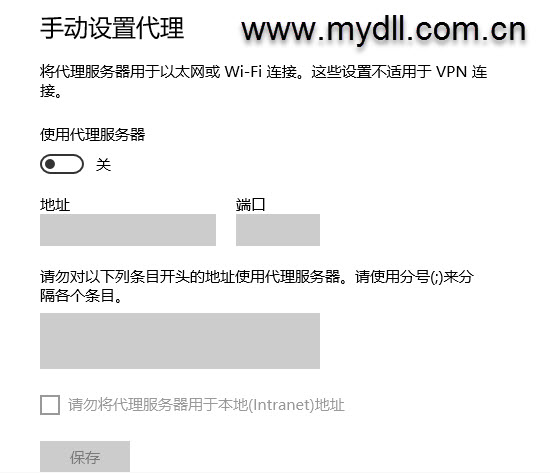
如上圖所示,是Edge瀏覽器手動設置代理界面,默認狀態下,使用代理服務器處于關閉狀態,點擊開關即可打開,接著依次填入代理服務器地址和端口,并保存就可以了。
如果有需要訪問內網服務器的話,將“請勿將代理服務器用于本地(intranet)地址”選項勾選,這樣可以直接訪問內網服務器,設置妥當之后,點擊 保存 按鈕,即可設置好Edge瀏覽器代理服務器,我們就可以通過代理服務器來訪問網絡了。
以上就是win10正式版系統Edge瀏覽器代理設置教程的方法就講解到這里了,設置完畢后就可以使用代理網絡瀏覽網頁了!如果需要在Edge瀏覽器中設置代理服務器,那么可以參考以上方法在電腦中進行設置。希望可以幫助到大家。
相關文章:
1. 蘋果macOS Ventura 13.3 首個 Public Beta 測試版本發布2. AIX上克隆rootvg的操作方法 3. Win10系統360瀏覽器搜索引擎被劫持解決方法 4. Ubuntu 20.04.2 發布,包括中國版的優麒麟5. 請盡快升級: Ubuntu 18.04 LTS 和 Linux Mint 19.x 發行版將于 4 月停止支持6. 更新FreeBSD Port Tree的幾種方法小結7. Win11系統搜索不到藍牙耳機怎么辦?Win11搜索不到藍牙耳機解決方法8. 關于linux(ubuntu 18.04) 中idea操作數據庫失敗的問題9. 統信UOS怎么增加刪除字體? UOS系統添加移除字體的技巧10. 樹莓派64位系統安裝libjasper-dev顯示無法定位軟件包問題

 網公網安備
網公網安備